Por lo general, cuando le hace una pregunta a Alexa a través de su Amazon Echo, el asistente de voz proporciona la respuesta esperada. Pero puede crear sus propias preguntas y respuestas personalizadas para temas específicos que cualquiera en su hogar puede usar.
Esto es similar a la función Amazon Blueprint, que le permite usar plantillas integradas para crear juegos, historias y más. Sin embargo, la opción de preguntas y respuestas personalizadas no está limitada por plantillas prediseñadas y le permite diseñar sus propias preguntas y respuestas desde cero. Y a diferencia de otros planos, que puede publicar para que el mundo acceda a ellos, estas preguntas y respuestas personalizadas están limitadas a su propio hogar. Te mostramos cómo configurar tus propias preguntas y respuestas personalizadas para Alexa.
Resumen
Dispositivos Echo recomendados por PCMag
Crear preguntas y respuestas personalizadas
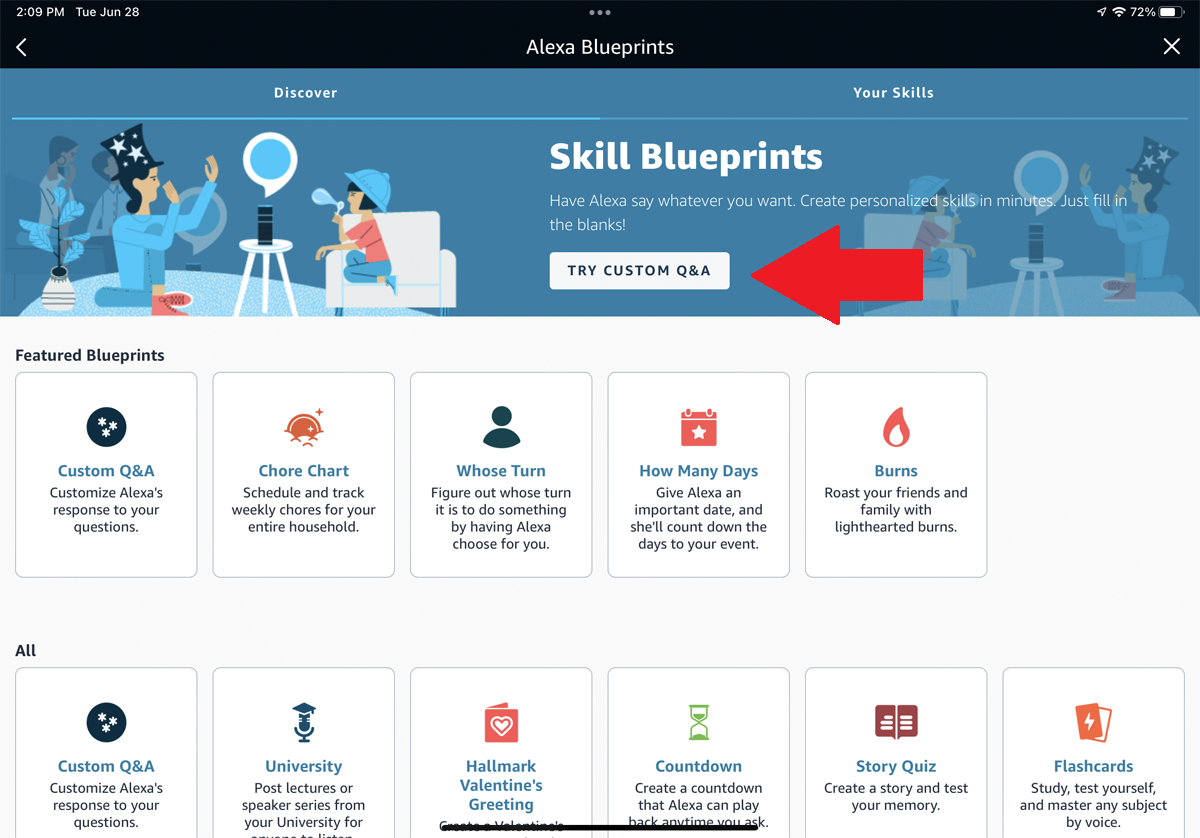
Para comenzar, puede crear preguntas y respuestas a través de la aplicación Alexa en su dispositivo móvil o en una página web de Amazon Alexa. Desde la aplicación, toque Mar > Ver más > Planoso abra la página de Blueprints de Amazon(Se abre en una nueva ventana). A continuación, puede seleccionar el Preguntas y respuestas personalizadas opción.
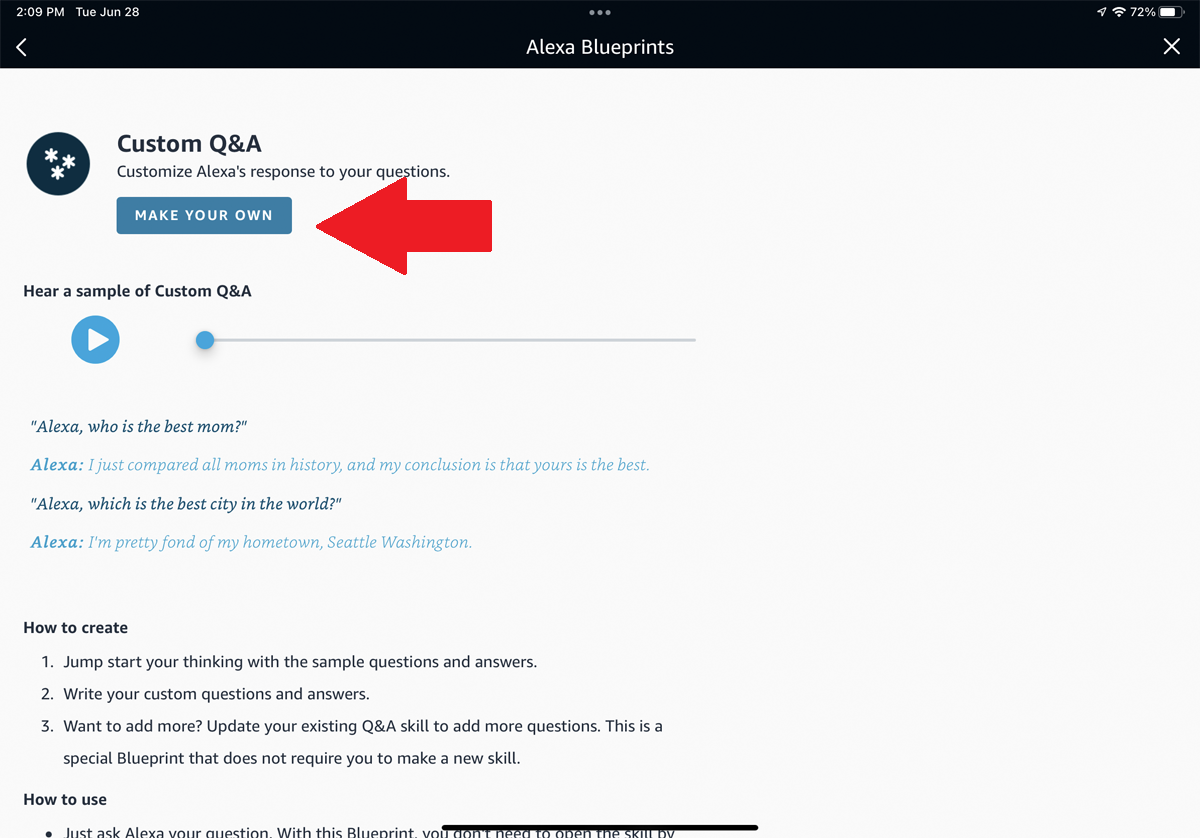
La pantalla Preguntas y respuestas personalizadas muestra un par de ejemplos, explica cómo crear una Pregunta y respuesta y cómo usarla. Para escuchar una muestra de una sesión de preguntas y respuestas personalizada, toque el botón Tocar botón. Puede seleccionar el Haz lo tuyo botón para crear sus propias preguntas y respuestas.
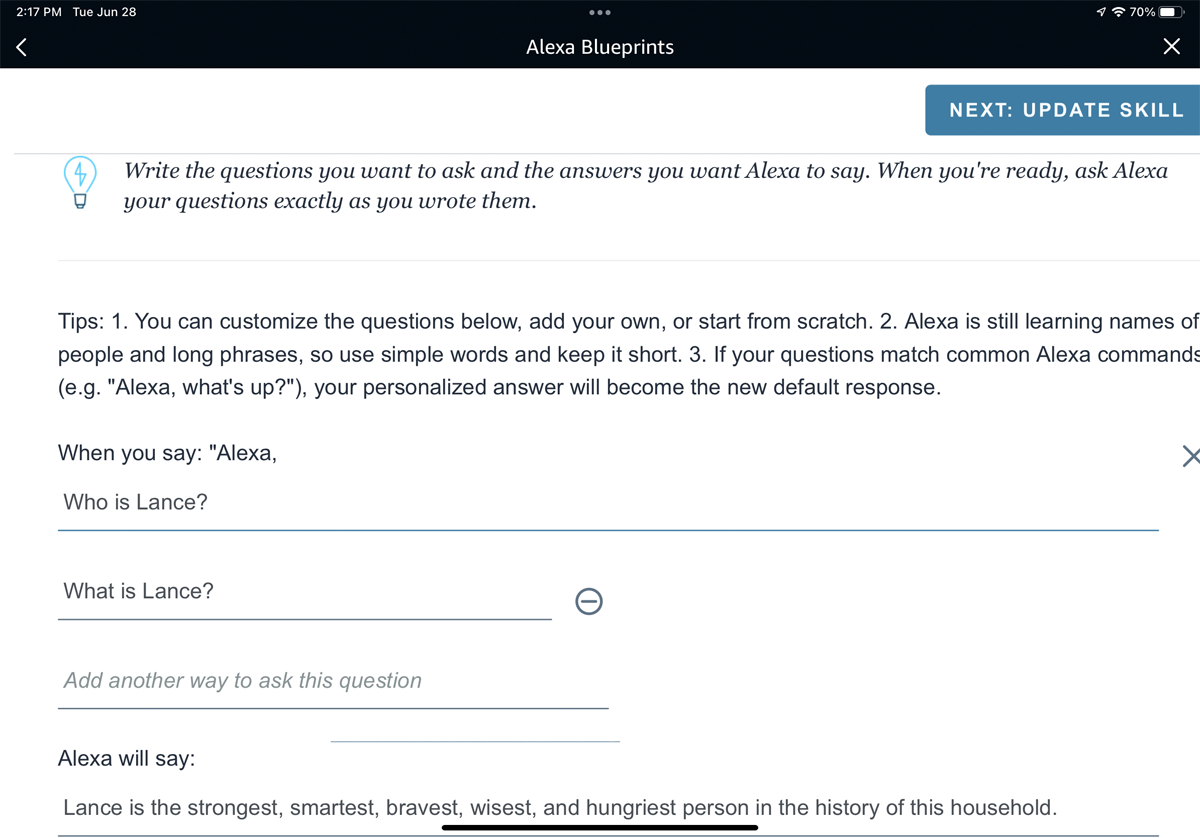
Desde aquí, escriba su primera pregunta en el Cuando dices: Alexa campo. También puede incluir otras formas de hacer la pregunta. Luego escribe la respuesta que dará Alexa en el Alexa dirá campo. Muévase hacia abajo en la pantalla para ingresar una nueva pregunta y respuesta en la siguiente sección.
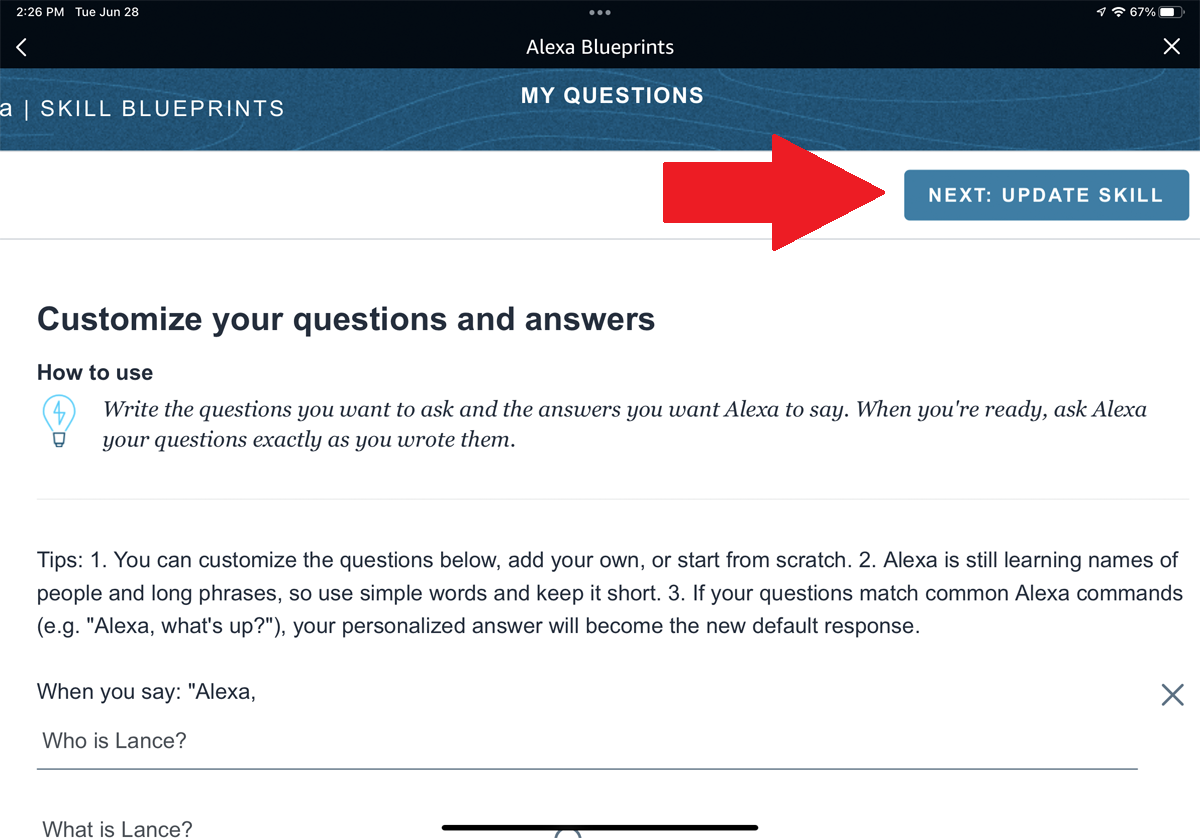
Puede ingresar hasta siete preguntas y respuestas personalizadas. Cuando haya terminado, regrese a la parte superior de la pantalla y elija el Actualizar habilidad botón. Alexa luego guardará tu habilidad de preguntas y respuestas.
Recomendado por Nuestros Editores
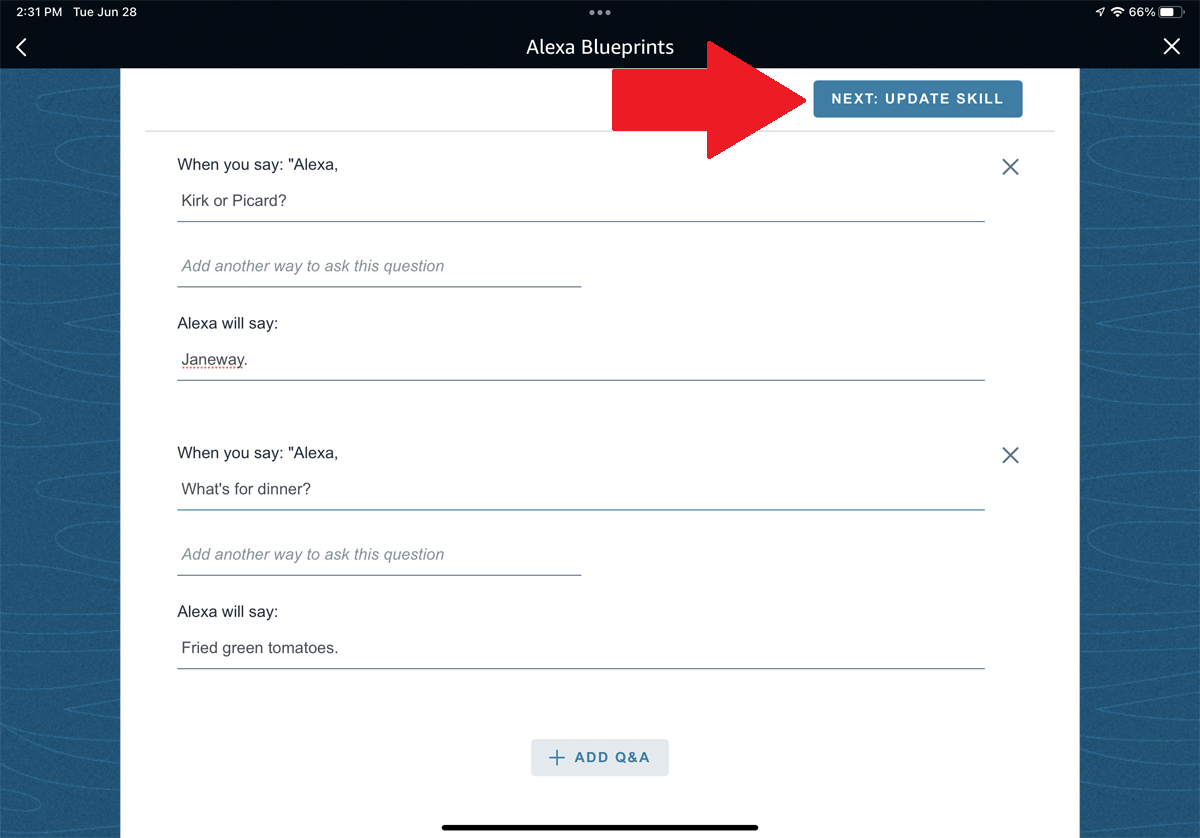
Después de guardar la habilidad, revise sus preguntas y respuestas tocando el botón Editar botón. Aquí puede realizar cambios en cualquiera de las entradas actuales. Cuando haya terminado, toque el Actualizar habilidad botón para guardar los cambios. Ahora puede hacerle a Alexa cualquiera de las preguntas y el asistente de voz le responderá con la respuesta personalizada.
Edite su habilidad de preguntas y respuestas
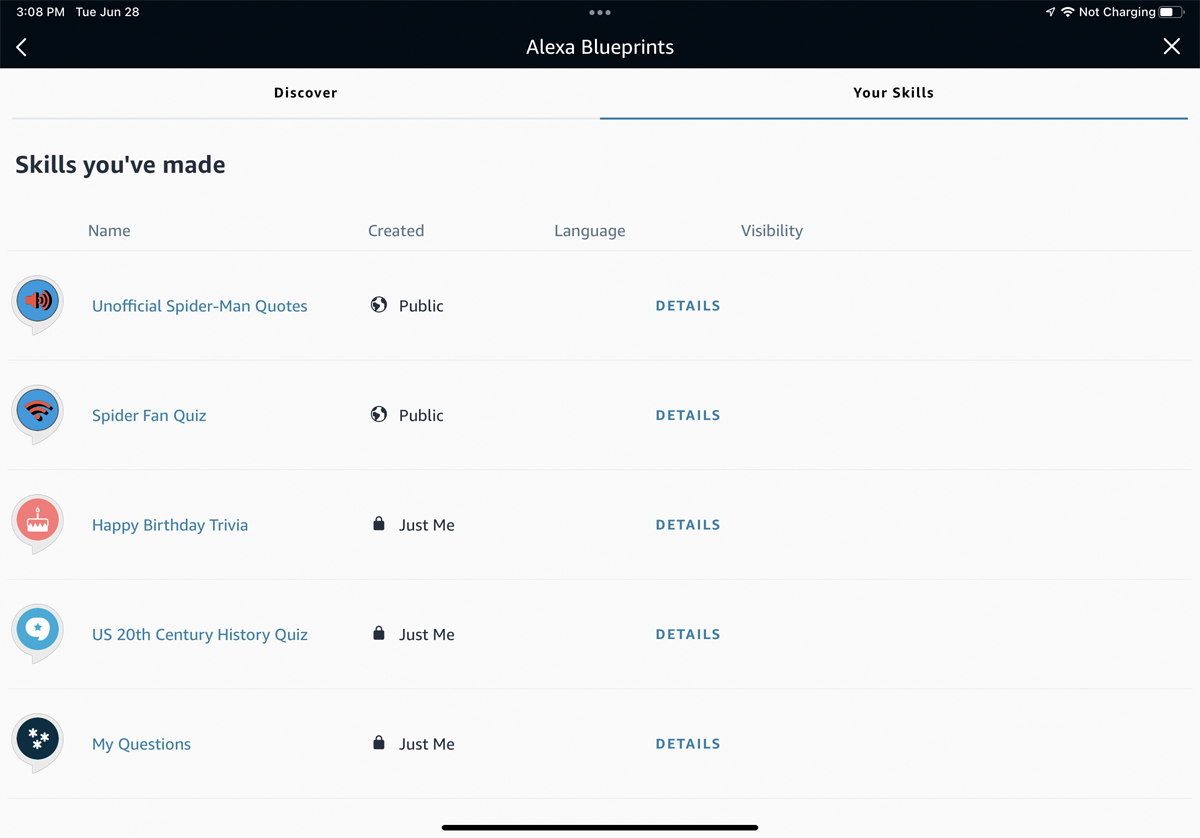
Si Alexa no proporciona la respuesta correcta a una de sus consultas, es posible que deba reformular la pregunta o volver atrás y editar la habilidad. Puede volver a su habilidad personalizada de Preguntas y respuestas seleccionando Más > Planos y tocando el Tus habilidades encabezado en la aplicación Alexa. La habilidad Preguntas y respuestas se conoce como Mis preguntas. Toque esta habilidad para ver detalles, editar sus preguntas o eliminarla.
¿Te gusta lo que estás leyendo?
Matricularse en consejos y trucos boletín de noticias para obtener consejos de expertos para aprovechar al máximo su tecnología.





